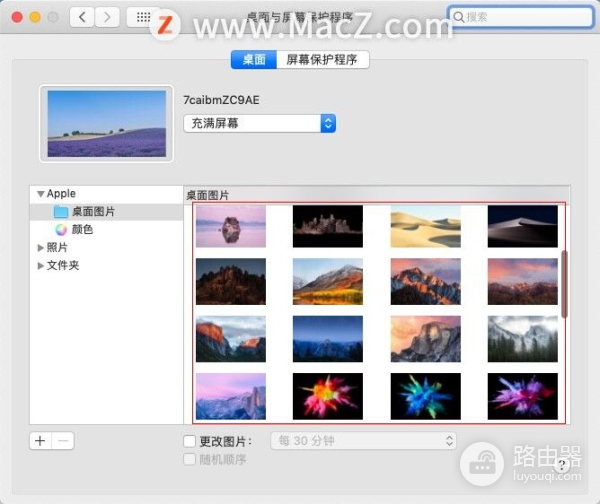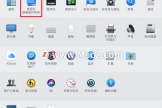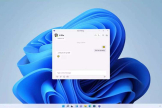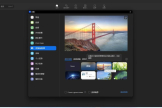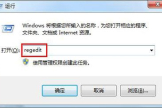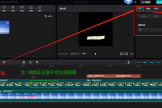如何修改Mac电脑登录界面的背景(如何改电脑显示背景)
小编:小丢
更新时间:2022-10-28 15:50
每台Mac电脑在登录界面都有各种图片当背景,如果看烦了每天都是一样的登录界面,我们可以给Mac电脑的登录界面换一张图片,下面分享在Mac电脑中修改登录界面的背景教程。
1、打开Mac系统偏好设置,
2、在偏好设置界面,点击“桌面与程序保护”;
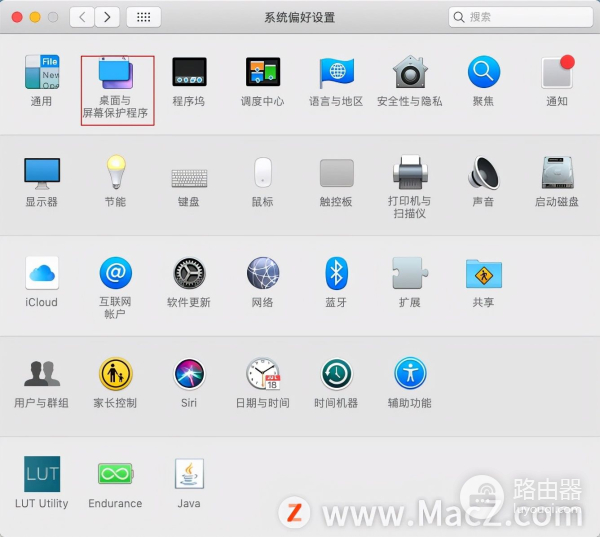
3、进入桌面与程序保护窗口,点击桌面,然后点击左边列表里“桌面图片”文件夹;
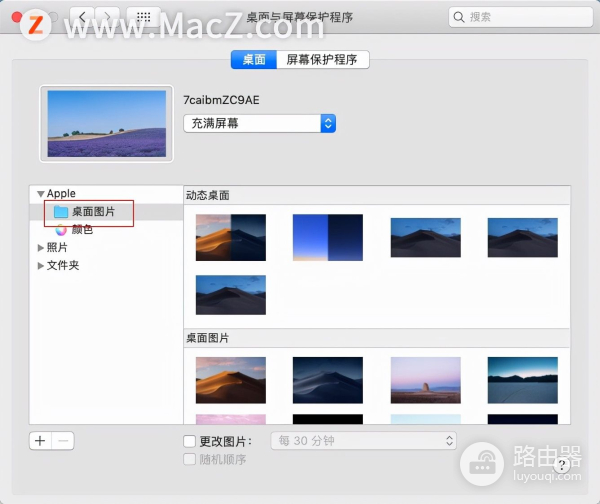
4、在右边弹出的图片里选择并点击一张图片即可完成。

还有另一种方式,可以直接打开“桌面与保护程序”界面,具体操作如下:
1、在桌面空白地方,右键单击;
2、在下拉菜单中选择“更改桌面背景”,

3、就会直接弹出“桌面与程序保护”窗口,

4、然后再点击桌面图片文件夹,选择图片也可以完成修改。